
Ein Grafiktablet ist heutzutage ein Standardwerkzeug Künstler, Designer und Illustratoren. Dieses Mal durfte ich das Grafiktablet “Pen Tablet Medium” von Xencelabs in einem Bundle mit der “Quick Keys” Fernbedienung testen. Und in diesem Artikel bekommst du den kompletten Test inklusive Video.
Das Grafiktablet wurde uns für den Test kostenlos zur Verfügung gestellt. Das vorgestellte Bundle wird in einem Gewinnspiel verlost: AM GEWINNSPIEL TEILNEHMEN >>
Einführung: Was ist ein Grafiktablet?
Ein Grafiktablett ist ein digitales Eingabegerät, mit dem man Zeichnungen direkt in einem elektronisches Zeichenprogramm erstellen kann. Die Position des Stiftes wird dabei genau auf einer Zeichenfläche erfasst und auf den Bildschirm übertragen. Der Stift verfügt über Drucksensoren, die das Zeichnen in unterschiedlichen Strickdicken oder unterschiedlicher Deckkraft ermöglichen.
Ein Grafiktablett wird von Künstlern, Designern und Illustratoren verwendet, um digitale Kunstwerke von Hand zu erstellen. Es funktioniert wie eine Maus, jedoch mit weitaus mehr Sensibilität und Genauigkeit.
In diesem Test stellen wir das Grafiktablet Pen Tablet von Xencelabs vor, das uns für den Test kostenlos zur Verfügung gestellt wurde. Das kommt in unterschiedlichen Bundles und für den Test lag und das Medium Bundle vor.
Was sollte man bei der Auswahl eines Grafiktablet beachten?
Bei der Auswahl eines Grafiktabletts gibt es viele Dinge zu beachten. Dabei sind die Größe, die Genauigkeit und der Verwendungszweck genauer zu beachten.
Schau dir zunächst die Größe der aktiven Fläche des Tabletts an. Dies bezieht sich auf den Bereich, auf dem Sie mit dem Stift zeichnen können. Je größer die aktive Fläche, desto mehr Platz steht dir zum Zeichnen zur Verfügung.
Die Druckempfindlichkeit der Oberfläche des Tablets steht für den Druck, den du ausüben musst, damit die Eingabe auf deinem Computer registriert wird. Wenn du nach einem realistischeren Zeichenerlebnis suchst, dann verwende ein Tablet mit einer höheren Druckempfindlichkeit. Damit werden auch nur sehr feine Eingaben des Stiftes erfasst und in deine Zeichnung übertragen.
Zuletzt sollte man sich anschauen, ob das Tablet nur mit bestimmten Software-Paketen kompatibel ist oder alle gängigen Zeichenprogramme unterstützt.
Xencelabs Grafiktablet Test: Ein Tablet für Künstler, Designer und Illustratoren
Für diesen Test haben wir das Grafiktablet Pen Tablet von Xencelabs kostenlos zur Verfügung gestellt bekommen. Das Unboxing und der komplette Test ist auch in dem folgenden Video zu sehen.
Danke an xencelabs für die kostenlose Bereitstellung des Tablets und für die Erlaubnis, dieses hier verlosen zu dürfen. Hier noch einige Links zum Hersteller und den Produkten
xencelabs Website, Pen Tablet Bundle Produktseite.
Man kann den Zeichenhandschuh und die Fernbedienung auch einzeln kaufen unter: Zeichenhandschuh, Quick Keys Fernbedienung (Affiliate Links).
Grafiktablet Unboxing

Das Tablet kommt in einer stabilen Verpackung und beinhaltet das Tablet, die Fernbedienung, eine Tasche, die Kabel, einen Handschuh und eine Box mit zweit Stiften:

Das Tablet und die Fernbedienung sind dabei bereits aufgeladen, so dass man diese sofort nutzen kann.
Installation der Treiber
Der Test fand auf einem Mac mini M1 statt und daher wurden die Treiber für einen Mac verwendet. Die Treiber kann man einfach von der Website von Xencelabs herunterladen und installieren.

Die Treiber stehen für Mac, Windows und Linux zur Verfügung.
Nach der Installation kann man noch einen Wizzard aufrufen, mit dem man die ersten Einstellungen für das Tablet vornimmt. Hier sollte man dann den USB-Adapter vom Tablet dann an den Computer anschließen, damit das das Tablet und die Fernbedienung kabellos nutzen kann.
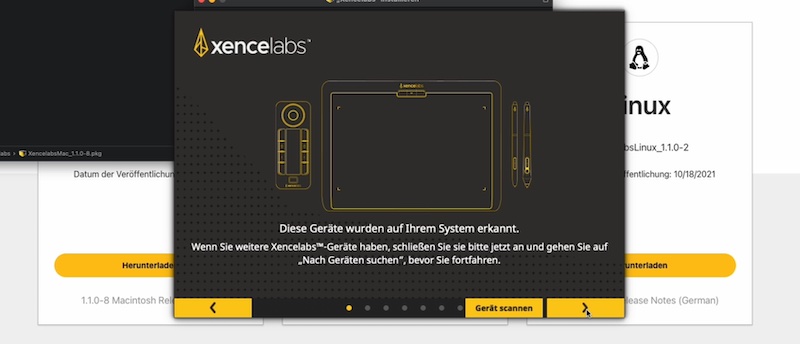
Wurden die Geräte erkannt, so werden diese in diesem Bildschirm angezeigt. Danach müssen noch einige weitere Einstellungen vorgenommen werden, wie der Bildschirm, mit dem man das Tablet nutzen möchte.

Nach der Fertigen Installation sind das Tablet und die Fernbedienung fertig für die Nutzung.
Pen Tablet und Fernbedienung in der Praxis
Besonders praktisch an dem Tablet und der Fernbedienung ist die Tatsache, dass diese kabellos betrieben werden können. Damit verhindert man auch einen überflüssigen Kabelsalat auf dem eigenen Schreibtisch. Und durch die lange Akkulaufzeit, kann man die beiden Geräte mit der mit enthaltenen Tasche unterwegs mitnehmen und verwenden.

Die Zeichenfläche vom Tablet wird beleuchtet, wobei sich die Farbe und die Intensität einstellen lässt. Und auch die Fernbedienung besitzt einen Bildschirm, auf dem die Funktionen hinter den Tasten durch Texte dargestellt werden. Mit dem Rad kann man verschiedene Funktionen steuern, wie Zoom oder Pinselgröße. Mit der mittleren Taste kann man dann zwischen den Funktionen schalten.
Bei den Stiften hat man die Wahl, was auch gut so ist. Denn jeder ist an eine bestimmte Stiftgröße gewöhnt und so kann man einfach den passenden Stift zum Zeichnen nehmen. Auch sehr praktisch ist die Tatsache, dass man auf der oberen Seite des Stiftes ein weiteren Quasi-Radiergummi hat. Wie bei einem Bleistift mit einem Radiergummi oben drauf, kann man auch hier den Stift drehen und das Zeichenprogramm wechselt auf den Radiergummi. Und dann kann man seine Skizze oder Zeichnung wieder etwas ausradieren.
Zusammenfassend kann man sagen, dass man diese Kombination aus Tablet und Fernbedienung ganz gut im Alltag nutzen kann. Bei anderen Tablets muss man sich auch die Belegung der Tasten genau merken. Durch den Bildschirm sieht man hier einfach die Belegung der Tasten und kann sogar noch zwischen verschiedenen Belegungen hin und her schalten. Auch wenn man bereits ein Tablet verwendet, kann auch die Fernbedienung alleine schon eine ganz gute Ergänzung sein.
Auch die Empfindlichkeit der Stifte und des Tablet ist super für das Zeichnen geeignet. Beide reagieren genau, wodurch das Zeichnen einfach von der Hand geht. Und auch die papierähnliche Struktur der Tabletoberfläche fühlt sich das Zeichnen sehr natürlich an.
